Subtitel adalah fitur penting pada video, yang memungkinkan pemirsa memahami bagian lisan apa pun dalam video. Hal ini dapat membantu video dan saluran YouTube Anda menjadi lebih mudah diakses oleh mereka yang memiliki kesulitan pendengaran, serta mempermudah orang-orang untuk mengetahui apa yang sedang terjadi.
Terkadang ada bagian audio yang tidak jelas, dan memiliki subtitle dapat sangat membantu dalam hal ini. YouTube memang memberikan opsi bagi pemirsa untuk melihat teks otomatis, atau subtitel otomatis yang dihasilkan oleh YouTube, namun hal ini cenderung tidak akurat. Terakhir, subtitel dapat digunakan untuk menambahkan berbagai terjemahan bahasa ke video Anda, sehingga dapat diakses oleh penonton global.
Di YouTube, Anda memiliki kemampuan untuk menambahkan subtitle ke video. Anda dapat menambahkannya dengan beberapa cara berbeda, baik dengan mengetikkan subtitle di dokumen terpisah atau langsung ke YouTube. Anda dapat menambahkan subtitle ini ke YouTube di YouTube Studio, jadi Anda tidak perlu khawatir untuk mengeditnya sendiri selama mengedit video jika Anda tidak mau. Pada artikel ini kami akan memberikan Anda tutorial tentang cara menambahkan subtitle YouTube langsung di situs dengan cepat dan mudah.
Unggah File Subtitle
Jika Anda ingin menambahkan subtitle ke Video Youtube, salah satu pilihannya adalah membuat file dengan subtitle yang diketik. Setelah Anda melakukan ini, Anda kemudian dapat mengunggahnya ke video YouTube Anda. Ingatlah bahwa ada juga opsi untuk mengetikkannya di YouTube saat Anda menonton video, jadi jika Anda tidak ingin mengetikkan teks dengan cara ini atau tidak memiliki pengalaman melakukannya, Anda dapat melewati langkah ini.
Anda dapat mengunggah dokumen dengan atau tanpa pengaturan waktu. Artinya, dokumen tersebut akan cocok dengan stempel waktu atau tidak, yang menentukan jenis file apa yang dapat Anda unggah. Subtitel dasar dapat diunggah dengan jenis file teks berikut:
Jika Anda memiliki subtitel yang lebih canggih untuk mengontrol penempatan atau kode waktu, berikut adalah jenis file yang harus diunggah:
Jika Anda mengupload video tanpa pengaturan waktu, Anda hanya dapat mengupload file .txt. YouTube akan secara otomatis mengatur waktu teks Anda agar sesuai dengan audio..
Setelah subtitel diketik, Anda dapat menguploadnya ke YouTube di akun YouTube Anda dengan mengikuti langkah-langkah berikut:
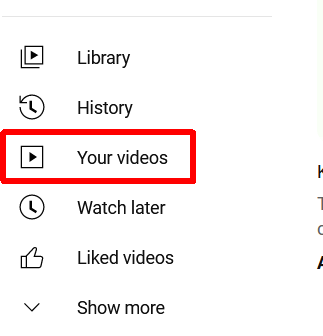
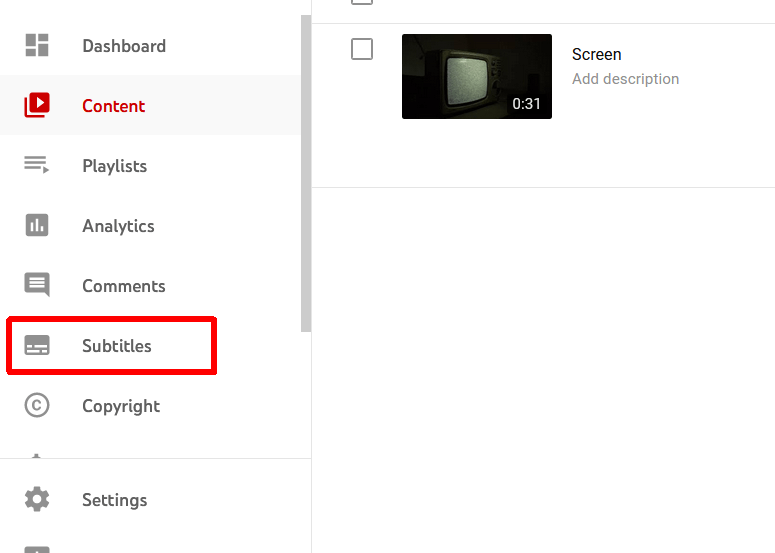
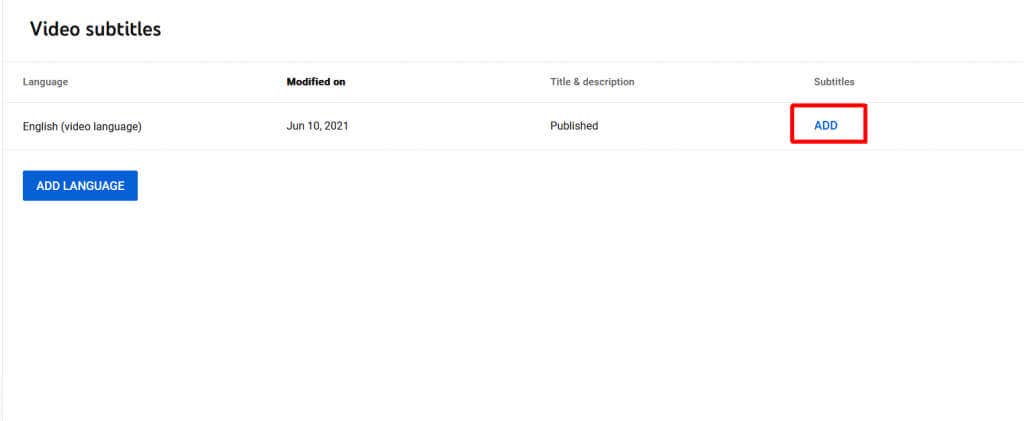
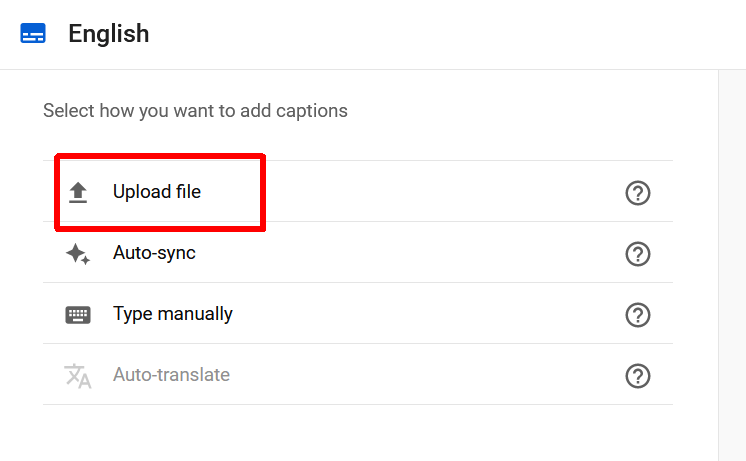
Jika Anda tidak ingin mengetikkan file subtitle terpisah, Anda juga dapat menambahkannya langsung di YouTube menggunakan editor subtitle.
Ketik Subtitle di YouTube
Editor subtitle memungkinkan Anda mengetikkan subtitle saat Anda menonton video. Ini adalah opsi yang sangat sederhana dan dapat membantu memberi Anda banyak kendali atas tampilan subtitle Anda, terutama jika Anda tidak memiliki banyak pengalaman dalam menambahkan subtitle. Ikuti langkah-langkah berikut untuk menambahkan subtitle dengan cara ini.
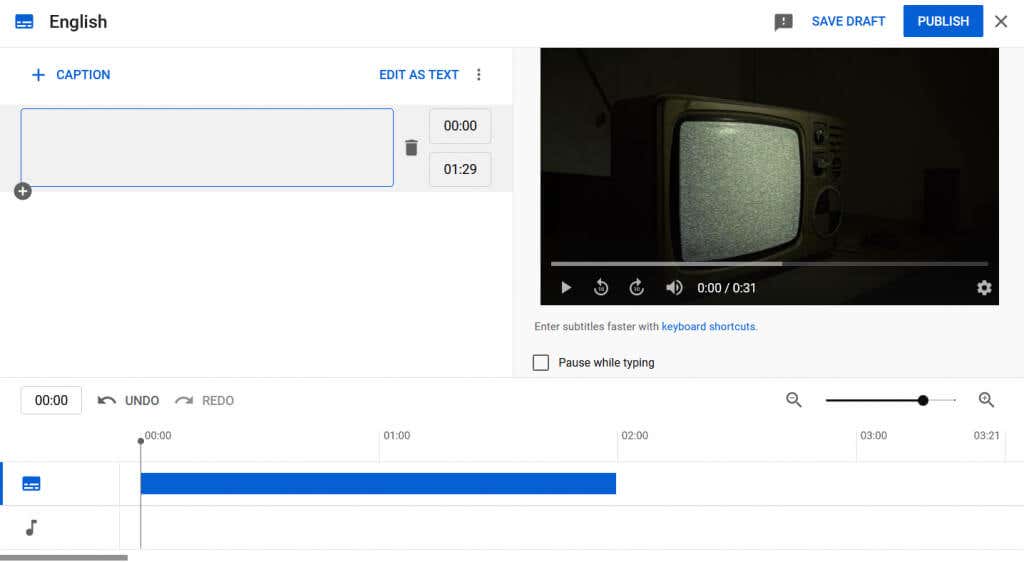
Subtitel kemudian akan ditambahkan ke video YouTube Anda. Anda dapat kembali dan mengubahnya jika diperlukan.
Jika Anda tidak ingin mengedit pengaturan waktu subtitle, Anda juga dapat memilih Sinkronisasi otomatisdi awal agar YouTube menyinkronkan teks Anda secara otomatis.
Buat Subtitel Untuk Video YouTube yang Lebih Baik
Memiliki subtitel pada YouTube Anda video bukanlah ide yang buruk. Anda tidak hanya akan mengizinkan mereka yang memiliki gangguan pendengaran untuk menonton konten Anda, tetapi Anda juga akan yakin bahwa siapa pun yang menginginkan subtitle pada video Anda akan memilikinya. Karena YouTube telah mempermudah untuk menambahkannya, ini adalah cara sederhana lainnya untuk membuat video Anda jauh lebih baik dan lebih mudah diakses.
.